Layanan Google Play adalah inti dari banyak aplikasi dan proses di perangkat Android. Jika layanan Google Play tidak berfungsi, ponsel Anda sama saja tidak berguna atau mungkin berhenti sebentar-sebentar. Ada beberapa kemungkinan penyebab Masalah Google Play di ponsel Anda.
Jika layanan Google Play terus berhenti, gangguan sistem yang tidak terduga—misalnya perangkat Anda kehabisan baterai—kemungkinan besar merupakan penyebab utama. Memori rendah, pengaturan sistem yang salah, dan bug perangkat lunak adalah faktor penyebab penting lainnya.
Kami yakin setidaknya salah satu langkah pemecahan masalah di bawah ini akan menyelesaikan masalah pada perangkat Anda.
1. Tutup Aplikasi yang Tidak Dibutuhkan
Layanan Google Play dan proses sistem penting lainnya mungkin macet di Android karena memori (atau RAM) tidak mencukupi. Buka pengalih aplikasi perangkat Anda dan tutup aplikasi yang tidak Anda gunakan. Anda juga dapat menggunakan aplikasi penambah kecepatan dan pengoptimal RAM pihak ketiga untuk mengosongkan memori ponsel dan meningkatkan kinerja.
2. Periksa Izin Layanan Google Play
Untuk menjalankan tugas intinya, layanan Google Play memerlukan akses ke penyimpanan perangkat Anda, lokasi, koneksi Wi-Fi, kamera, file media, kontak, SMS, dan banyak komponen lainnya. Menolak permintaan izin layanan Google Play akan menyebabkan aplikasi terus mogok. Periksa menu setelan aplikasi dan pastikan Anda memberikan semua izin.
Buka Setelan >Aplikasi & notifikasi >Info aplikasi (atau Lihat Semua Aplikasi ) >Layanan Google Play >Izin dan pastikan tidak ada item di bagian “Ditolak”. Jika ada izin yang ditolak, ketuk izin tersebut dan pilih Izinkan .
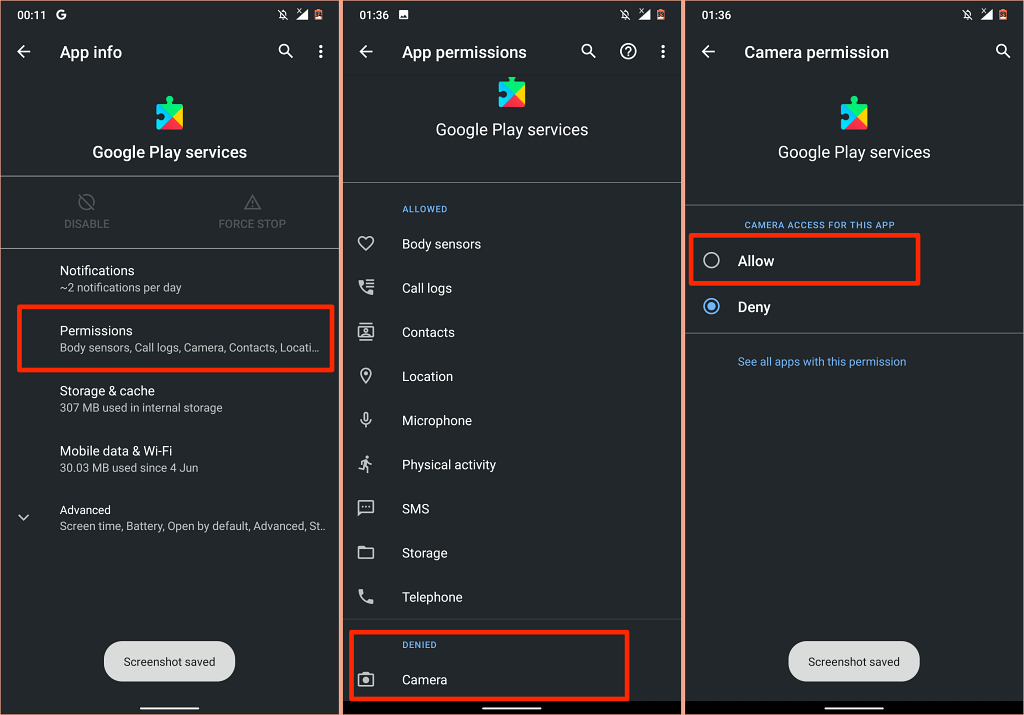
3. Perbarui Layanan Google Play
Layanan Google Play membantu terus memperbarui aplikasi Anda. Jadi masuk akal untuk selalu menginstal layanan versi terbaru di perangkat Anda. Meskipun Android secara otomatis memperbarui layanan Google Play, Anda harus memeriksa apakah Anda memiliki versi terbaru—terutama jika aplikasi tidak berfungsi.
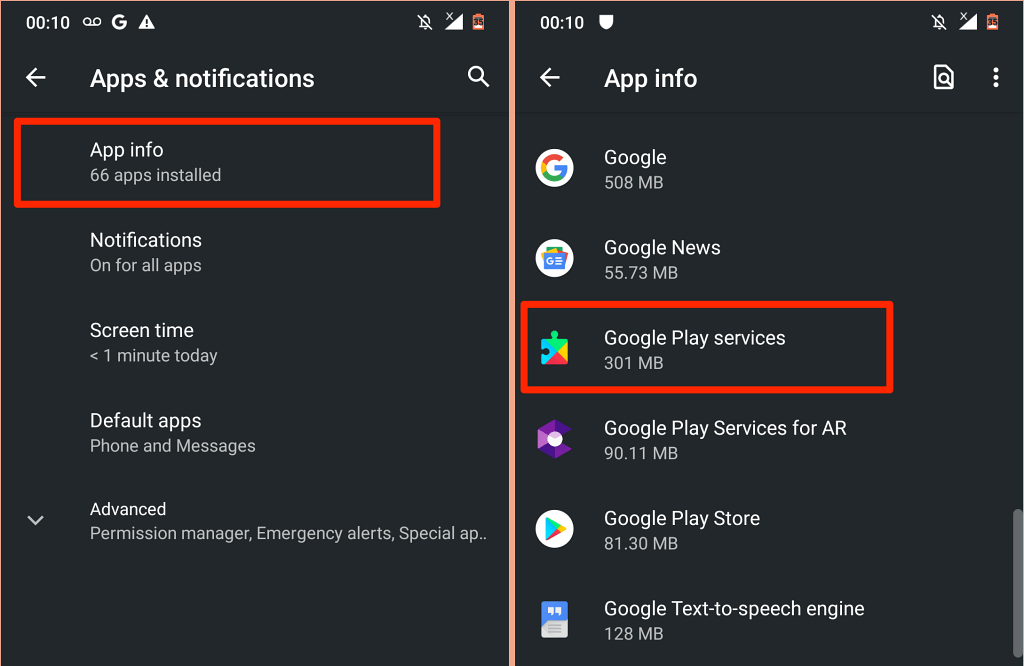
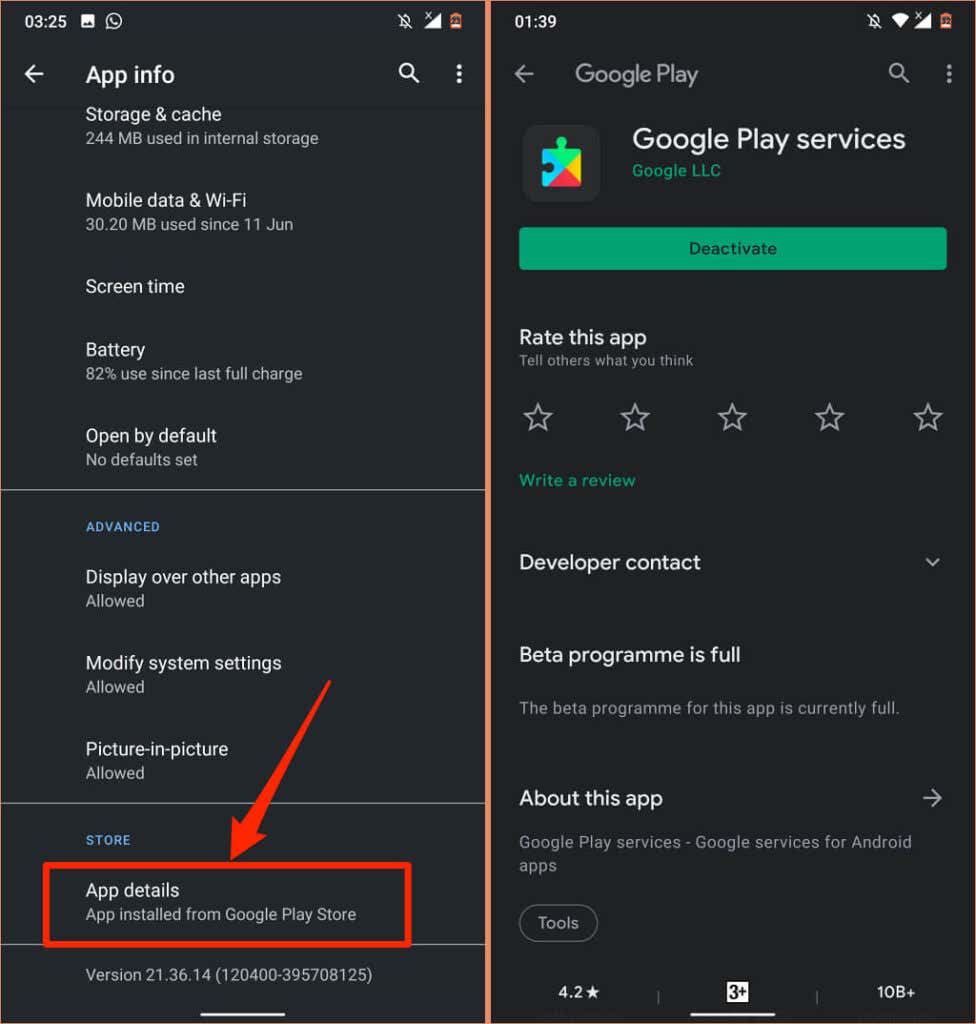
Anda akan menemukan tombol Nonaktifkan di laman jika layanan Google Play adalah yang terbaru. Jika tidak, ketuk Perbarui untuk menginstal pembaruan aplikasi.
4. Otomatiskan Konfigurasi Tanggal dan Waktu
Banyak aplikasi dan layanan Google yang tidak berfungsi jika informasi tanggal dan waktu perangkat Anda salah. Unduhan atau pembaruan aplikasi di Play Store mungkin gagal. Beberapa operasi sinkronisasi data juga akan terhenti. Bahkan, Anda mungkin menjumpai kesulitan mengakses internet.
Buka Pengaturan >Sistem >Tanggal & Waktu dan pastikan Anda mengaktifkan Gunakan waktu yang disediakan jaringan dan Gunakan zona waktu yang disediakan jaringan .
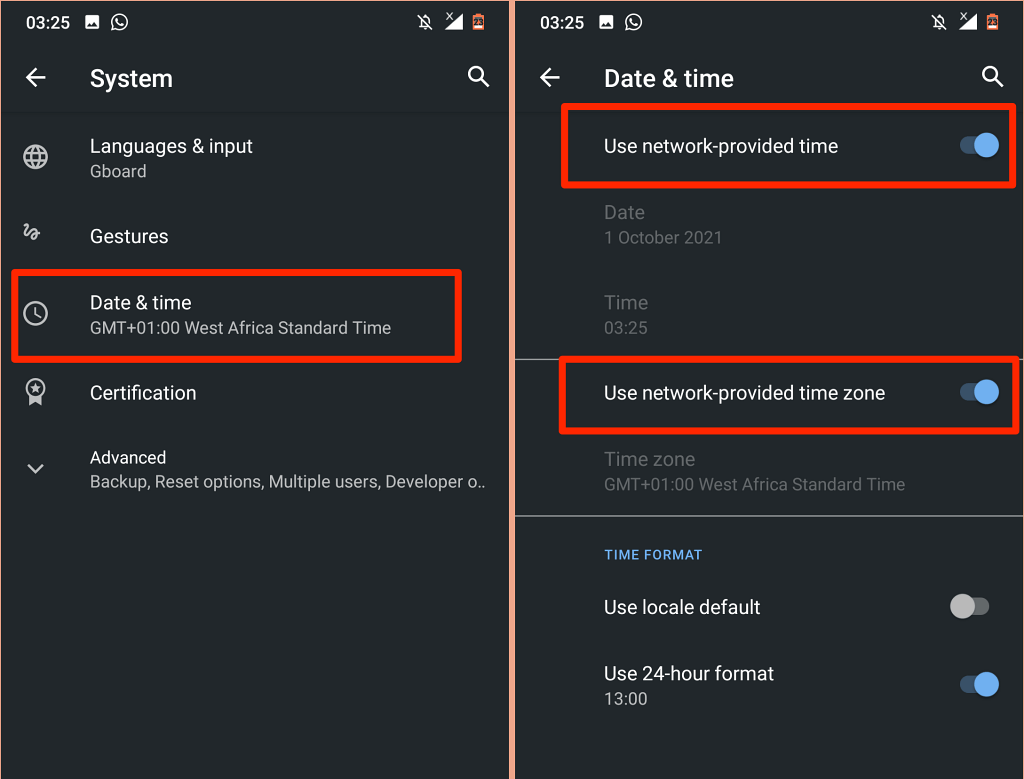
5. Setel ulang Play Store
Google mencatat bahwa menghapus cache dan penyimpanan Play Store dapat memperbaiki masalah dengan layanan Google Play.
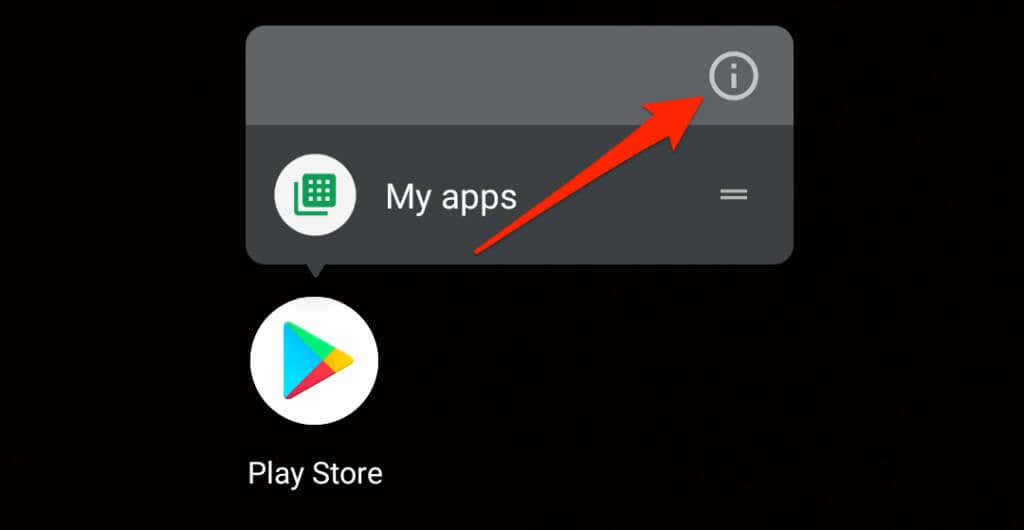
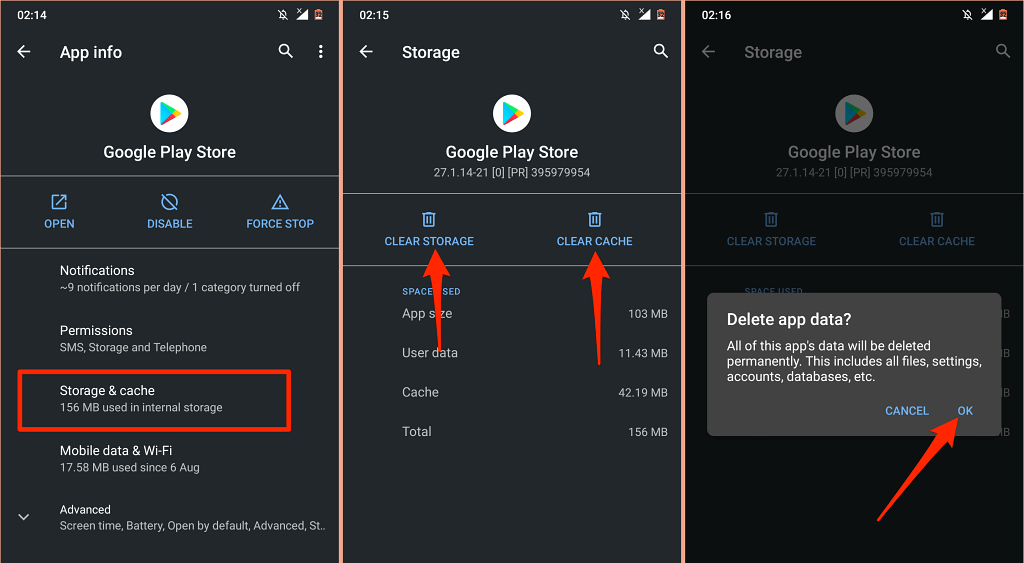
Setelah itu, sambungkan ponsel Anda ke internet—sebaiknya melalui Wi-Fi—luncurkan Play Store dan tunggu hingga Android menyiapkan toko.
6. Perbarui Tampilan Web Sistem Android
Tampilan Web Sistem Android (ASW) adalah aplikasi sistem lain yang dapat memengaruhi kinerja layanan Play. Perangkat Android Anda mungkin menampilkan kesalahan “Layanan Google Play terus berhenti” jika ASW penuh bug atau ketinggalan jaman.
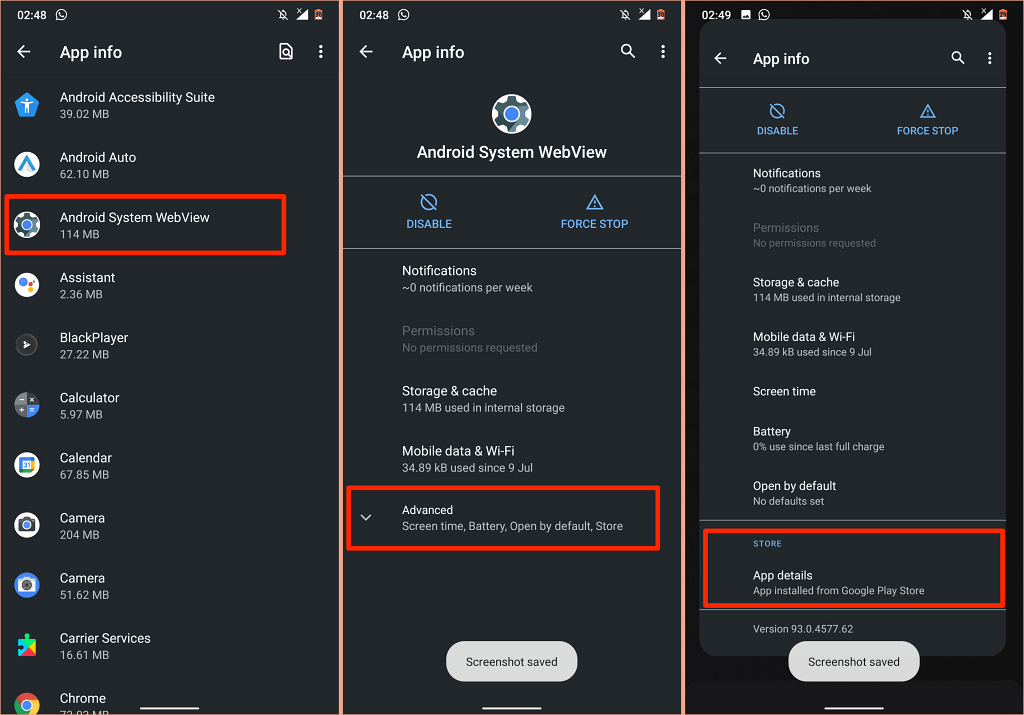
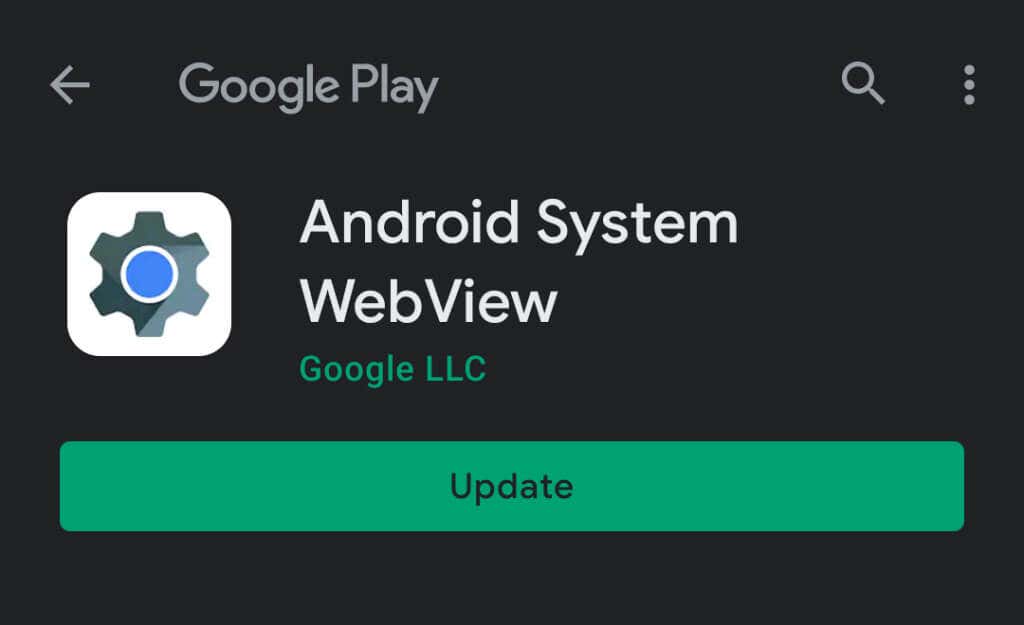
Jika ASW sudah diperbarui, namun layanan Google Play terus mogok, coba setel ulang ASW ke default pabrik.
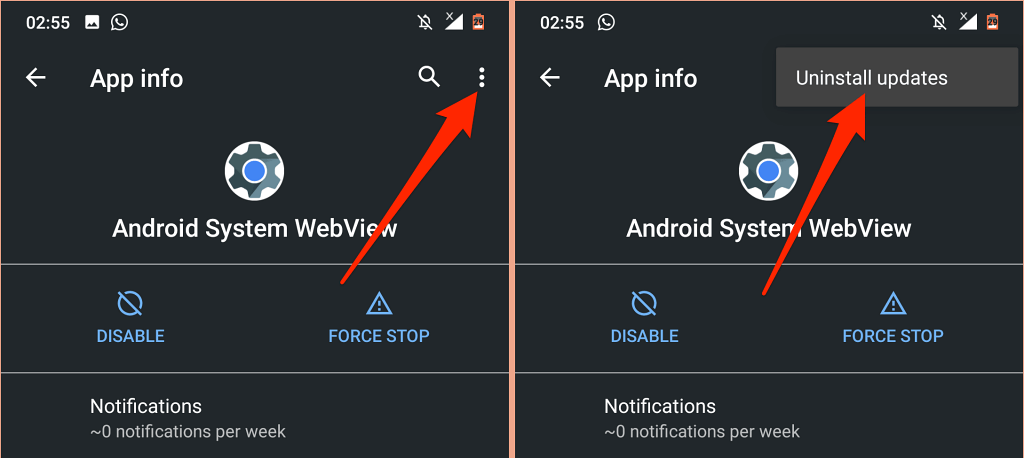
Jika menyetel ulang Tampilan Web Sistem Android tidak menyelesaikan masalah, kembali ke Play Store dan perbarui aplikasi.
7. Aktifkan kembali Layanan Google Play
Solusi pemecahan masalah ini memberikan keajaiban bagi banyak pengguna Android dalam rangkaian Komunitas Google ini. Ikuti langkah-langkahnya dengan cermat dan lihat apakah itu membantu.
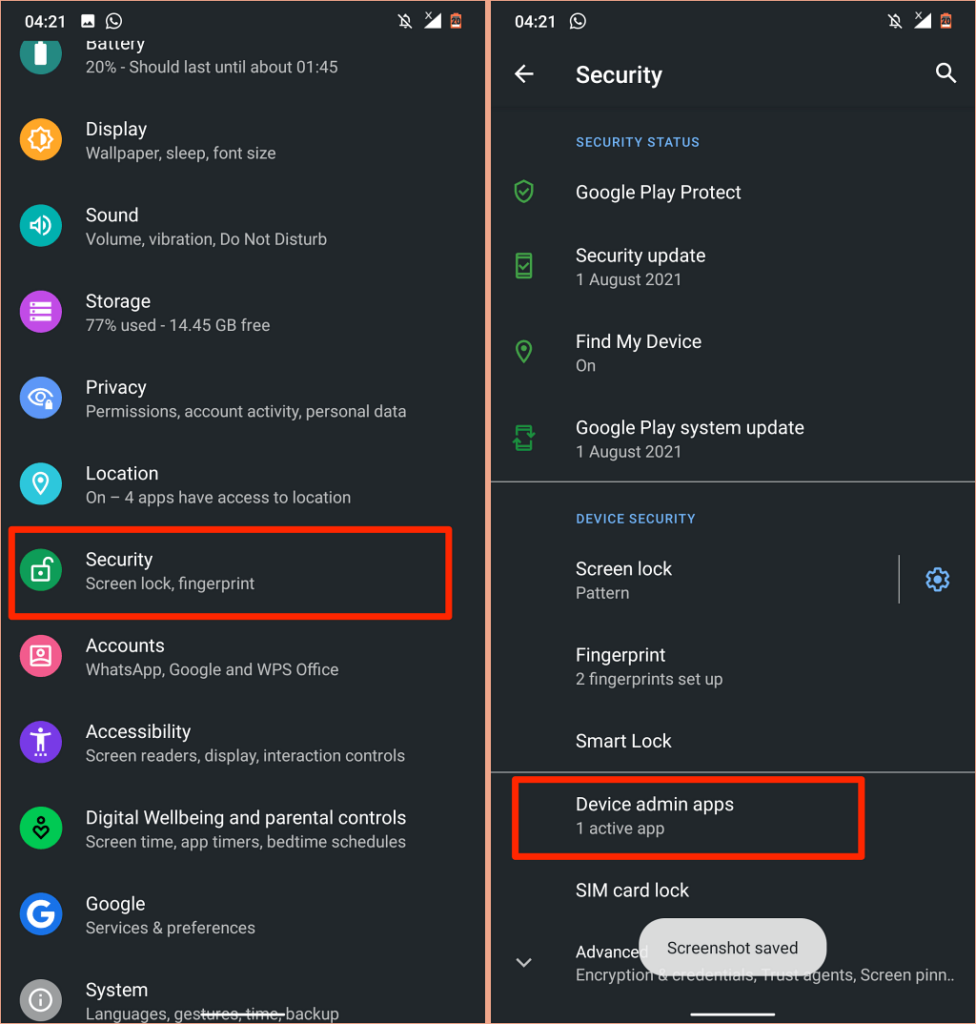
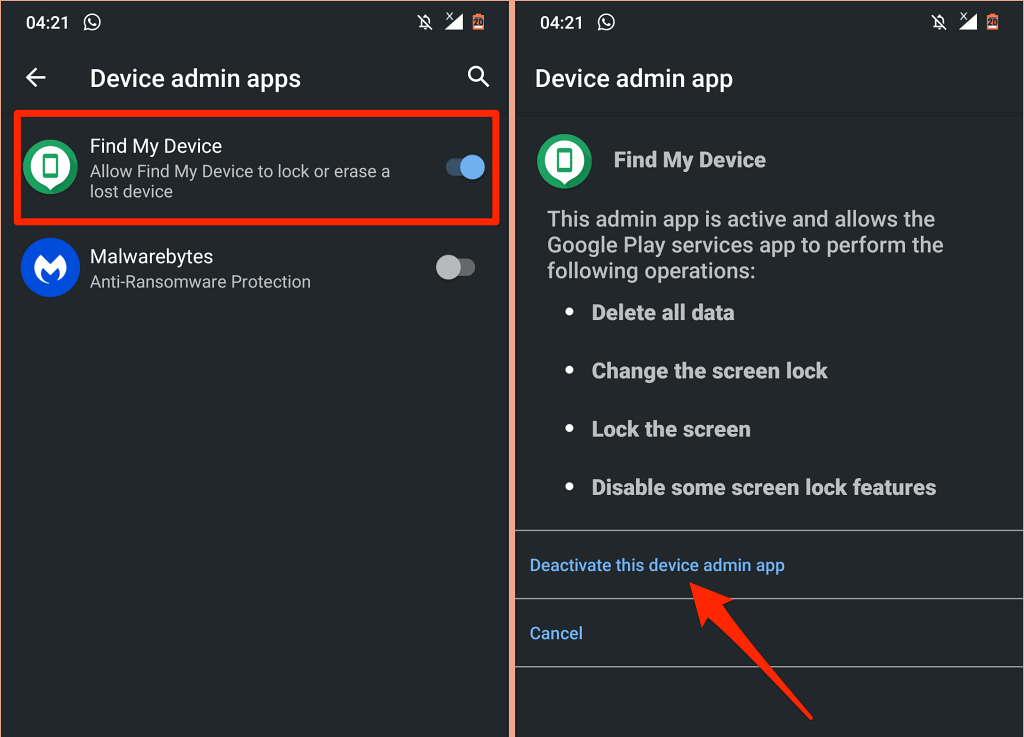
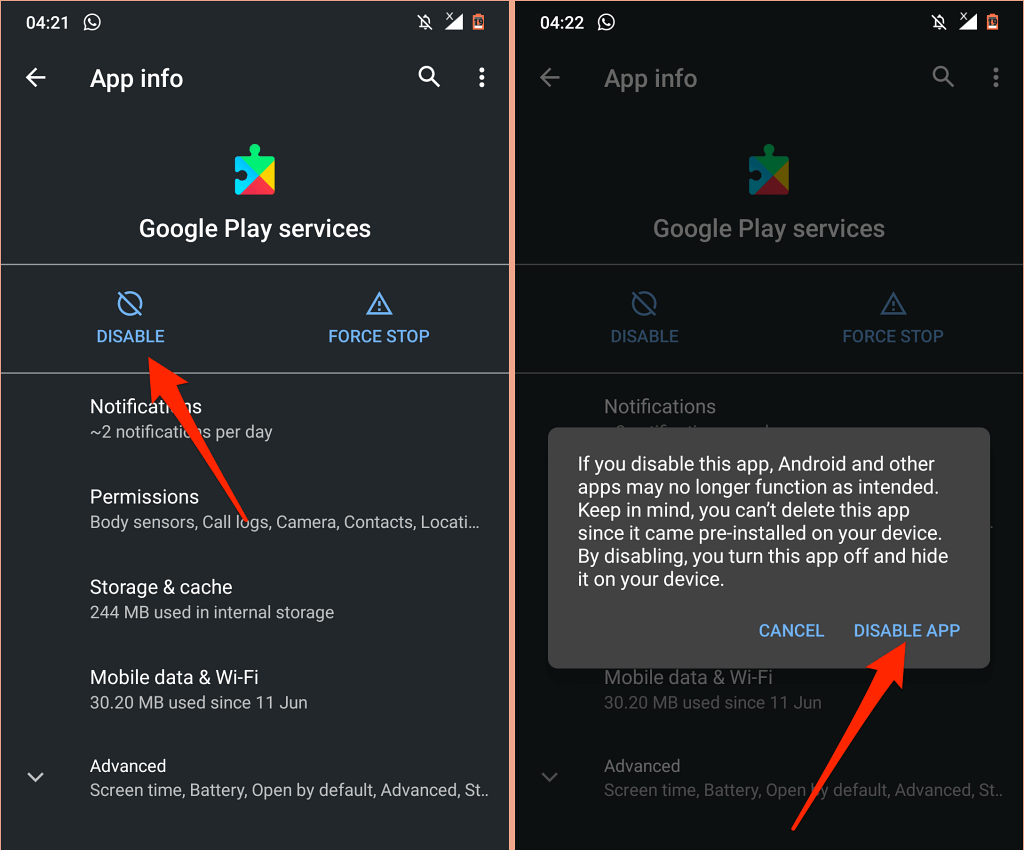
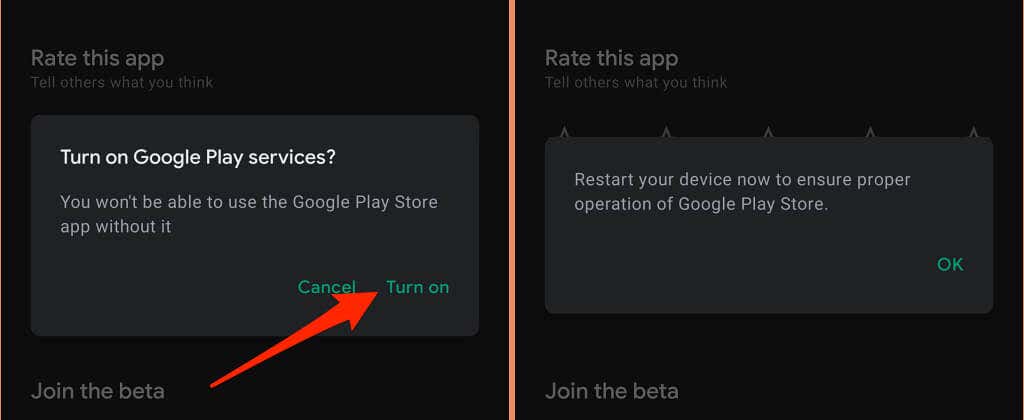
8. Mulai ulang Perangkat Anda
Kesalahan ini bisa mengganggu terus-menerus—sering kali, kesalahan ini langsung muncul kembali setelah Anda menutupnya. Jika hal tersebut sesuai dengan pengalaman Anda, melakukan boot ulang perangkat mungkin dapat mengatasi masalah tersebut.
Tekan dan tahan tombol daya perangkat Anda dan pilih Restart di menu daya.
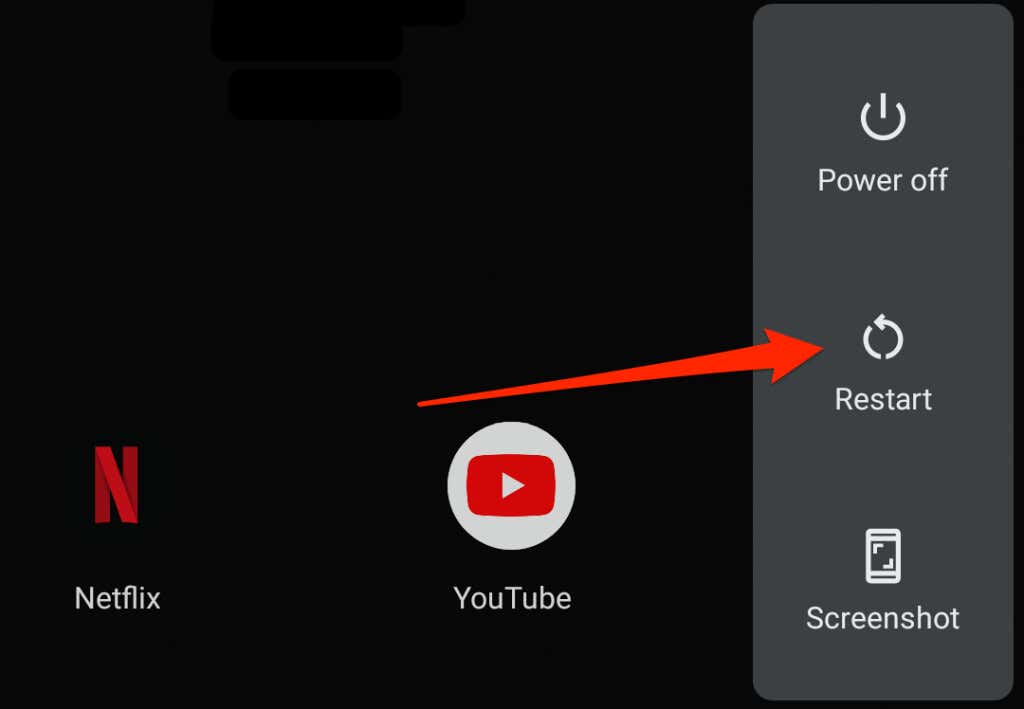
9. Setel ulang Layanan Google Play
File sementara yang berlebihan atau rusak juga dapat mengganggu kinerja layanan Google Play. Buka menu aplikasi layanan Google Play, hapus data cache, dan periksa apakah ini menyelesaikan masalah. Hapus data penyimpanan aplikasi jika kesalahan “Layanan Google Play terus berhenti” terus berlanjut.
Ini akan mengatur ulang layanan Google Play di Android dan diharapkan menghentikan pop-up kesalahan.
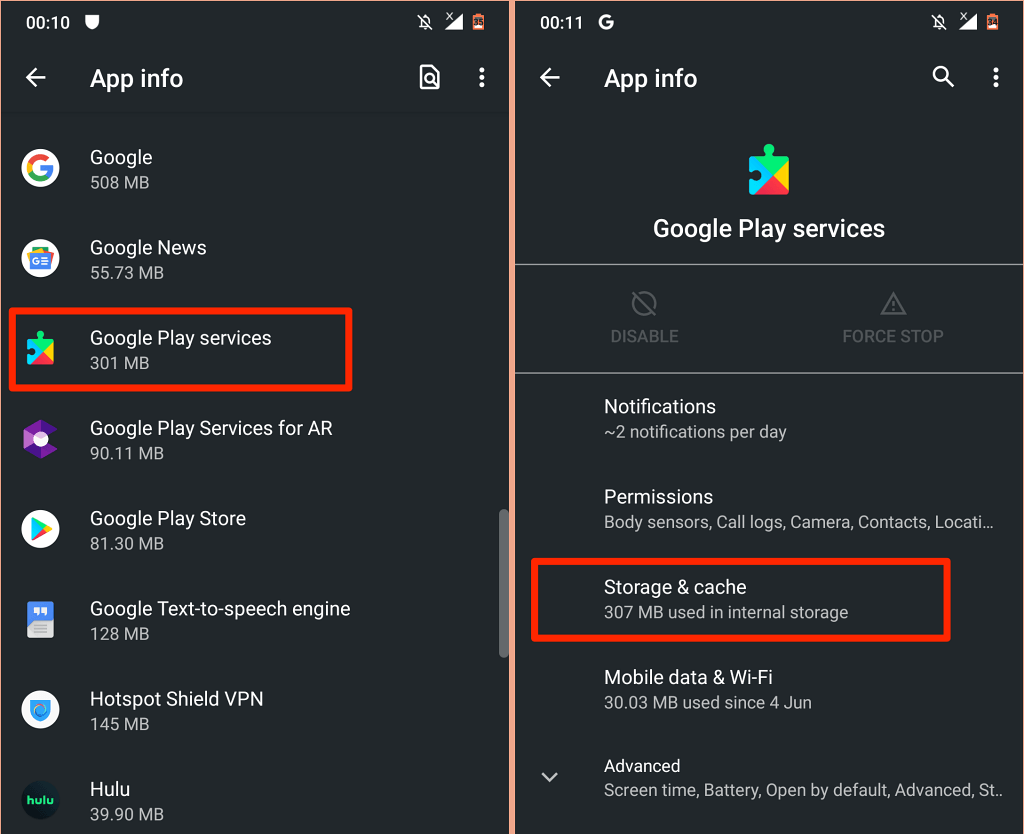
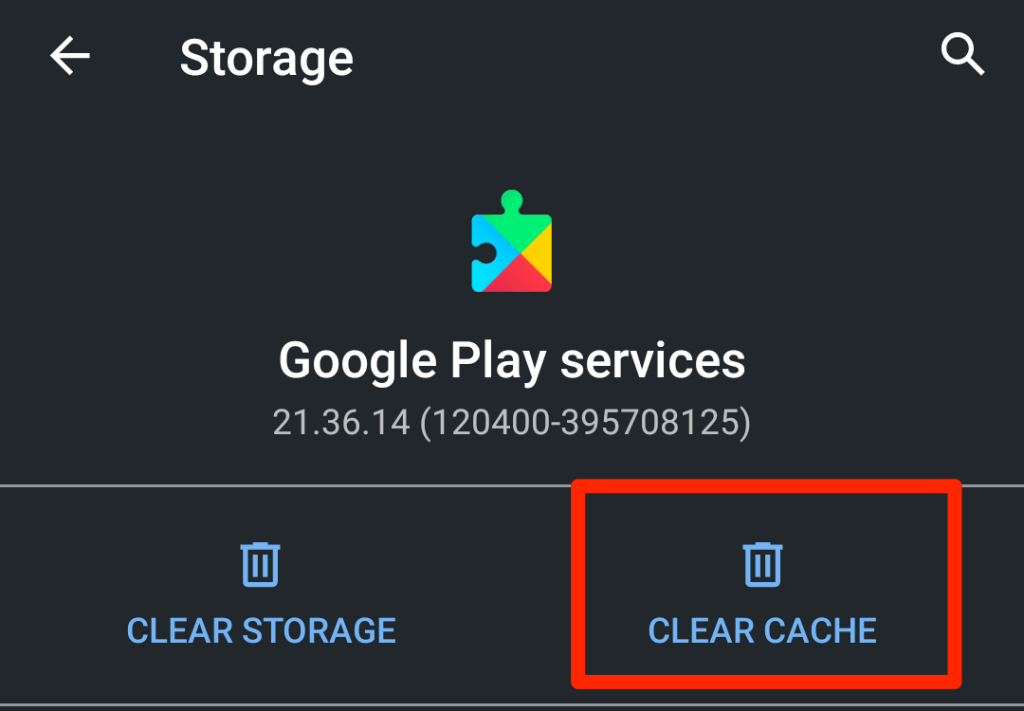
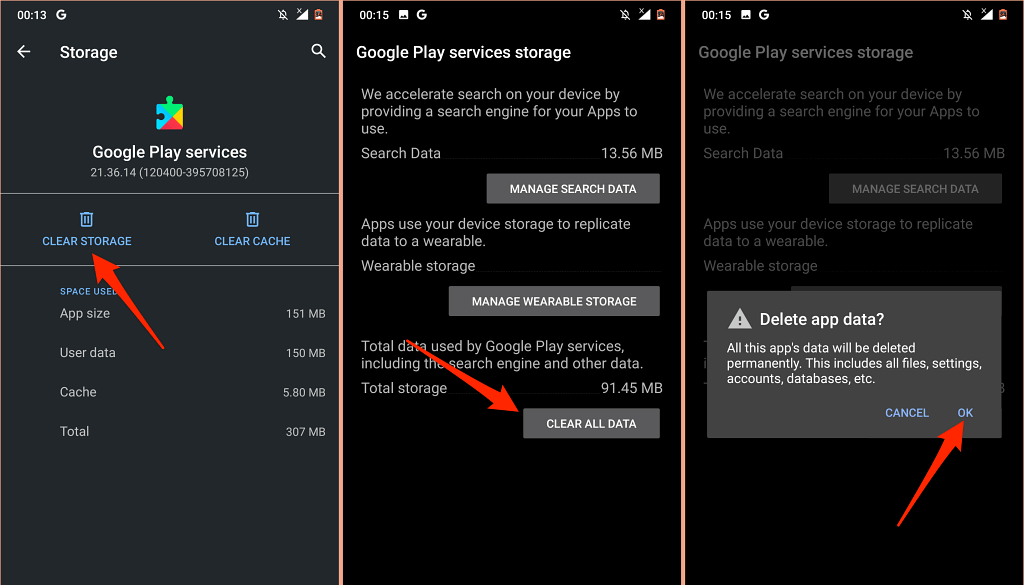
Biarkan perangkat Anda selama beberapa menit dan biarkan Android secara otomatis mengisi ulang file yang diperlukan agar layanan Google Play berfungsi dengan benar.
10. Perbarui Perangkat Lunak Perangkat Anda
Kode buruk pada versi Android yang berjalan di perangkat Anda dapat memicu kesalahan “Layanan Google Play terus berhenti”. Instal update Android atau patch keamanan terbaru dan mulai ulang perangkat Anda.
Buka aplikasi Setelan , buka Sistem >Lanjutan >Pembaruan sistem , dan instal pembaruan apa pun yang tersedia di halaman.
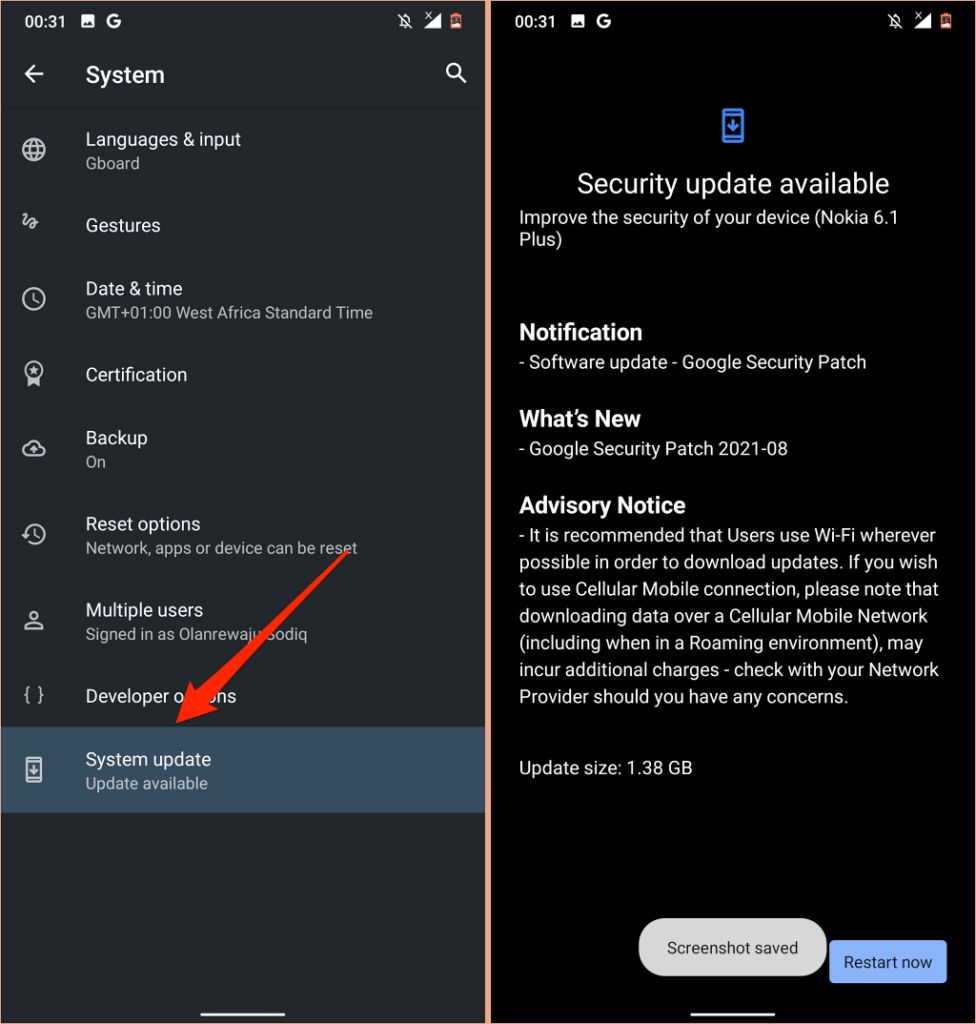
Gunakan Hard Reset sebagai Pilihan Terakhir
Anda mungkin harus setel ulang perangkat Android Anda secara paksa jika tidak satu pun dari rekomendasi ini yang menyelesaikan masalah. Namun sebelum Anda melakukannya, hubungi Google atau produsen perangkat Anda melalui Pusat Bantuan Android.
.